Bạn đang xem bài viết Cách khôi phục Windows 10 về trạng thái mới cài đặt tại Pgdphurieng.edu.vn bạn có thể truy cập nhanh thông tin cần thiết tại phần mục lục bài viết phía dưới.
Khi máy tính đã sử một thời gian dài thì chúng ta sẽ nhận thấy sự ì ạch và hiệu suất làm việc giảm đi đáng kể so với lúc mới cài đặt. Giải pháp lúc này bạn nghĩ tới là cài lại Windows hay ghost lại máy nhưng thủ thuật nhỏ dưới đây.

Trong bài viết sau đây, Pgdphurieng.edu.vn.vn sẽ hướng dẫn các bạn cách khôi phục Windows 10 về trạng thái mới cài đặt. Mời các bạn cùng theo dõi cách làm dưới đây.
Lưu ý: Bạn cần sao lưu dữ liệu ở ổ đĩa cài Win (mặc định là ổ C) sang ổ đĩa khác trước khi thực hiện vì thao tác trong bài viết sẽ xóa sạch dữ liệu ổ đĩa cài Win và cài đặt lại từ đầu.
Bước 1: Bạn mở Start Menu => Settings.
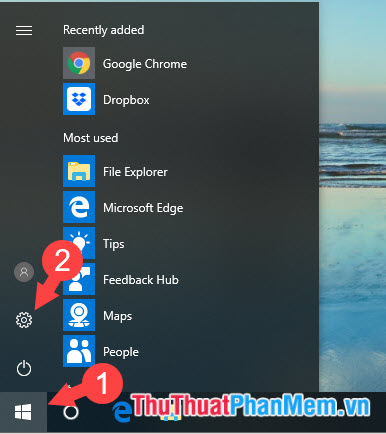
Bước 2: Chọn Update & Security.
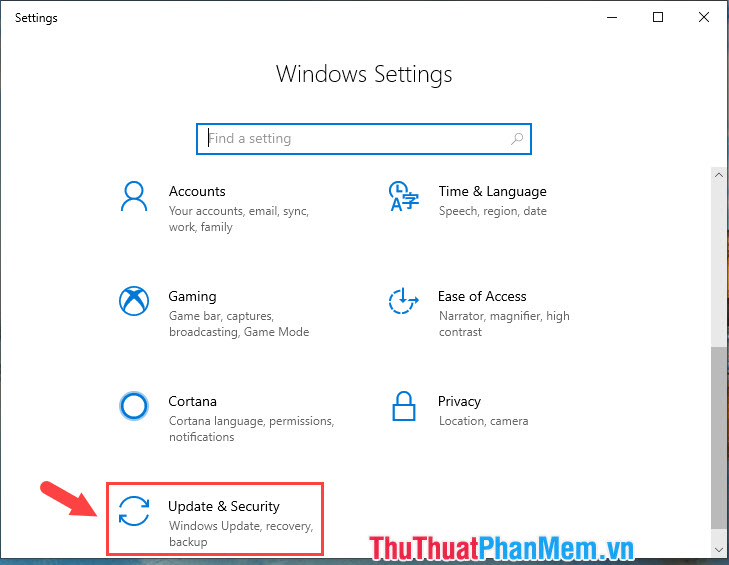
Bước 3: Chọn Recovery => Bạn chuyển qua mục Reset this PC và chọn Get started.
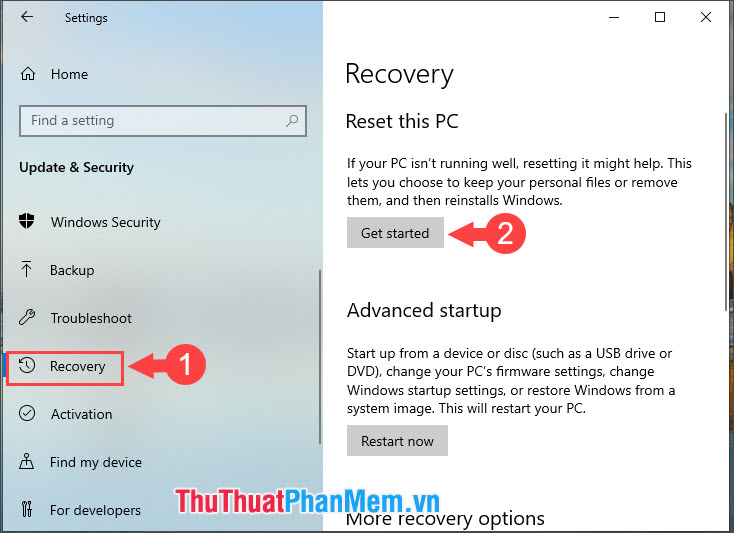
Bước 4: Bạn chọn Remove everything.
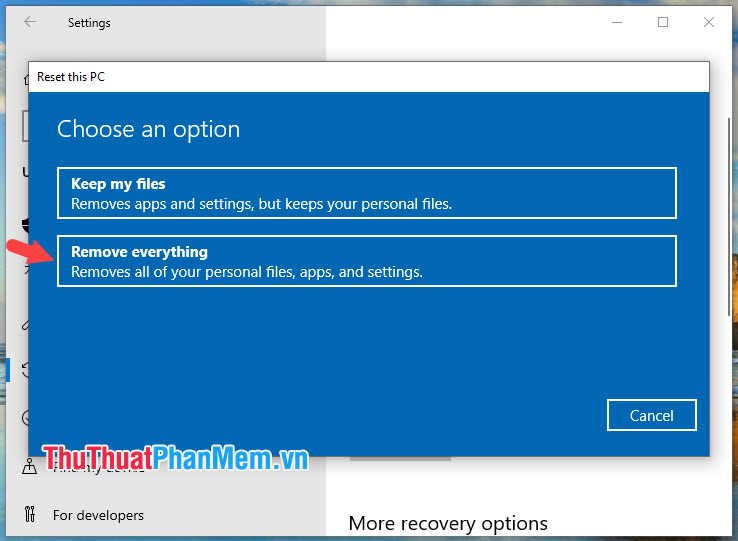
Bước 5: Bạn chọn tiếp Remove files and clean the drive.
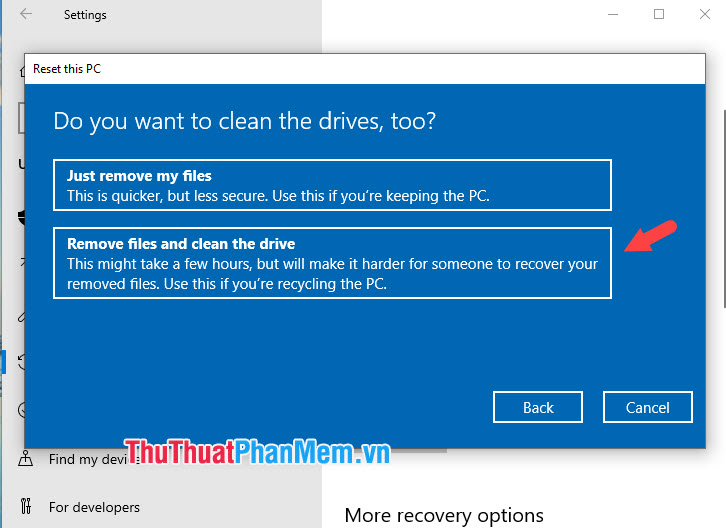
Bước 6: Bạn click vào Reset để tiến hành khôi phục máy tính lại từ đầu.
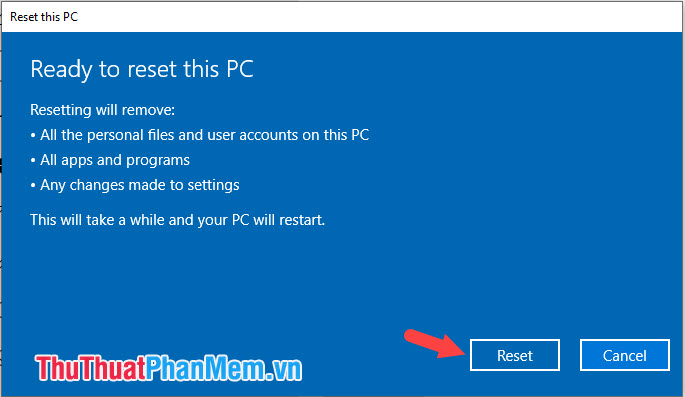
Sau đó hệ thống bắt đầu xóa dữ liệu và khôi phục lại từ đầu. Thời gian khôi phục tùy thuộc vào cấu hình máy của bạn và lượng dữ liệu lưu trong ổ cứng.
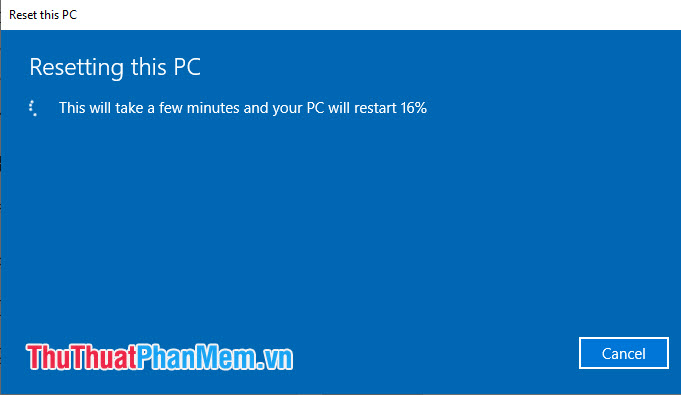
Và quá trình khôi phục bắt đầu, sẽ mất khoảng 15-30 phút.
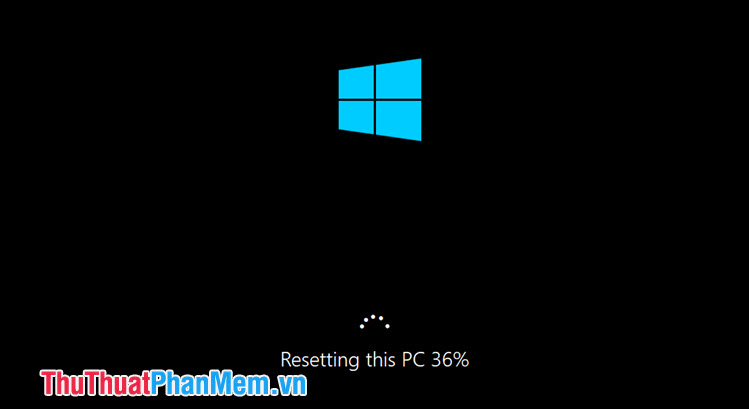
Bước 7: Sau khi khôi phục xong, máy tính sẽ tự khởi động lại và giao diện cài đặt Windows lần đầu sẽ hiển thị và cung cấp các hướng dẫn cho người dùng.
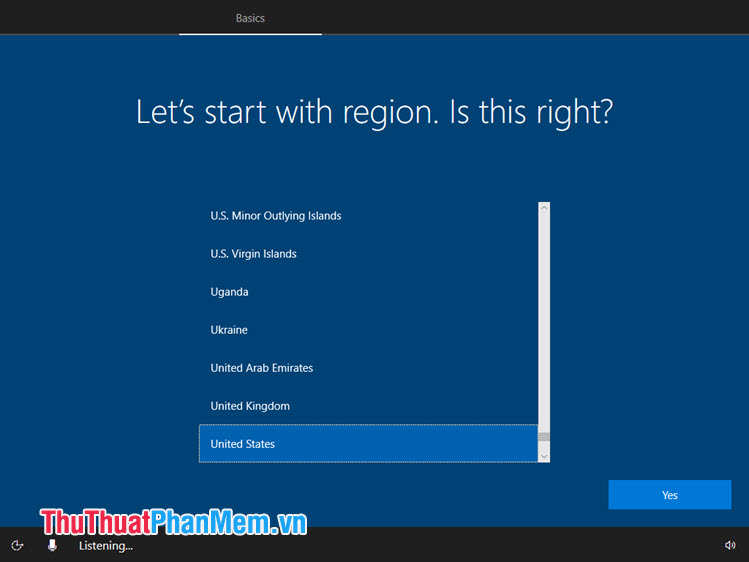
Và đây là thành quả sau khi máy tính Windows 10 được khôi phục về trạng thái mới cài đặt.

Với hướng dẫn trong bài viết, chúng ta có thể tiết kiệm thời gian hơn rất nhiều so với ghost máy hay cài lại Win. Pgdphurieng.edu.vn.vn chúc các bạn thành công!
Cảm ơn bạn đã xem bài viết Cách khôi phục Windows 10 về trạng thái mới cài đặt tại Pgdphurieng.edu.vn bạn có thể bình luận, xem thêm các bài viết liên quan ở phía dưới và mong rằng sẽ giúp ích cho bạn những thông tin thú vị.
Nguồn: https://thuthuatphanmem.vn/cach-khoi-phuc-windows-10-ve-trang-thai-moi-cai-dat/
Từ Khoá Tìm Kiếm Liên Quan:
